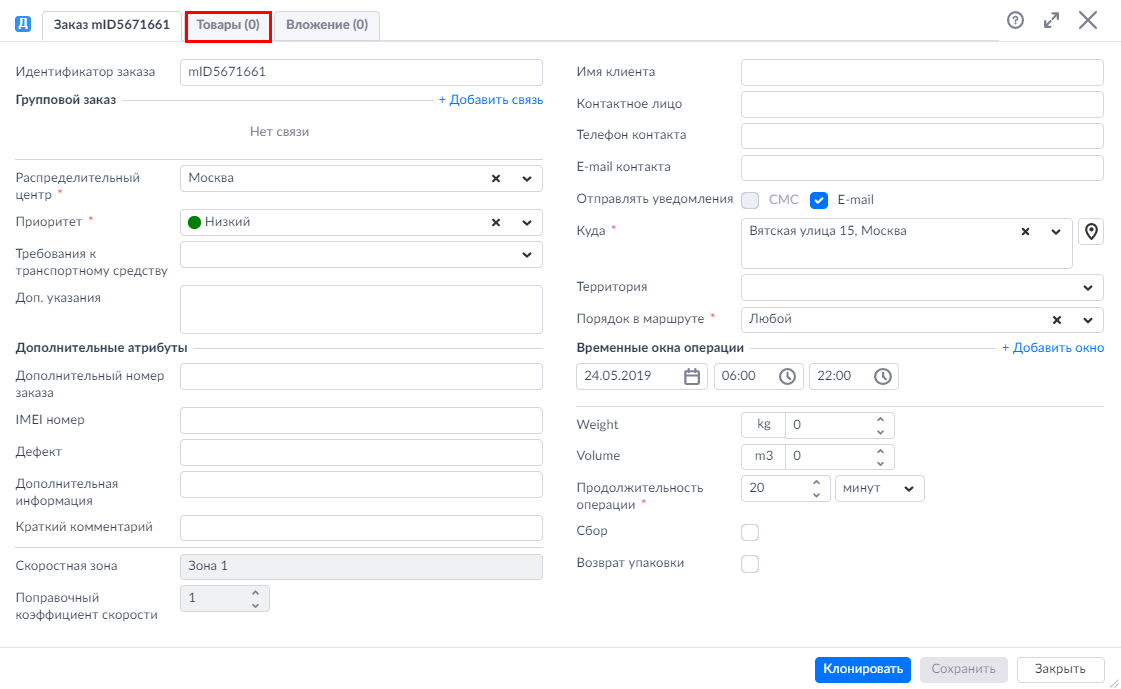Вкладка "Товары" на форме заказа
Некоторые заказы могут быть составными, то есть состоять из нескольких позиций, которые необходимо передать заказчику (клиенту). Каждая отдельная позиция заказа называется товаром. Если заказ большой, состоит из нескольких позиций, каждая отдельная позиция со штрих-кодом может быть указана на вкладке Товары на форме заказа:
На вкладке Товары показана таблица, состоящая из следующих колонок:
| Колонка | Описание | Комментарий |
|---|---|---|
| Название товара | Для одинаковых товаров название может принимать одинаковое значение | |
| Идентификатор товара | Внешний дентификатор товара | |
| Описание | Описание товара, если требуется | |
| Штрих-код | Помогает отслеживать товары из одного заказа путем сканирования штрих-кодов при выдаче клиенту. Кроме того, на экране Сканирование с помощью штрих-кода диспетчер может отслеживать данные о распределении конкретного заказа: определять какой машиной и каким рейсом заказ должен быть доставлен клиенту. | |
| Статус | Редактируется водителем с мобильного приложения | |
| Комментарий | Редактируется водителем с мобильного приложения | |
| Причина отказа от товара | Редактируется водителем с мобильного приложения | |
| Количество | ||
| Фактическое количество | ||
| Цена за единицу | ||
| Стоимость |
У каждой позиции товара в заказе есть три параметра - название, штрих-код и статус. Чтобы добавить товары в заказ, нажмите иконку (редактировать) рядом с полем Товары. Откроется окно Товары:
В открывшемся окне нажмите кнопку Создать и заполните обязательные поля Имя и Штрих-код. Для одинаковых товаров название может принимать одинаковое значение. Поле Статус заполняется автоматически: если товар не передан клиенту, в графе Статус будет стоять запись Не выдан клиенту; если товар передан клиенту, в графе Статус запись изменится на Выдан клиенту.
С помощью поля Штрих-код можно отслеживать товары из одного заказа путем сканирования штрих-кодов при выдаче клиенту. Кроме того, на экране Сканирование с помощью штрих-кода диспетчер может отслеживать данные о распределении конкретного заказа: определять какой машиной и каким рейсом заказ должен быть доставлен клиенту.
Отдельные позиции (товары) заказа могут быть импортированы в Максоптру из csv-файла и через REST API.
Чтобы узнать, как внести штрих-коды позиций заказов в систему при импорте заказов из csv-файла (название поле: “orderItems”), перейдите по ссылке.
Чтобы узнать, как внести штрих-коды позиций заказов в систему через Maxoptra REST API, перейдите по ссылке.
Чтобы сохранить товар в списке, нажмите иконку , подтверждая правильность товара, а затем кнопку Сохранить.
Если вы хотите удалить товар из списка, нажмите иконку , а затем кнопку Сохранить.